windowsxp缩略图无法显示文件名怎么回事
时间:2016-09-05 来源:互联网 浏览量:
相信大家都有遇到这样的情况,那就是当你打开某个磁盘的文件夹时,发现里面的文件夹只有图标没有了文件夹名。最近,使用windowsxp系统的用户,也出现了这样的情况,那遇到缩略图不显示文件名,windowsxp缩略图无法显示文件名怎么回事?下面就和大家说一下如何解决windowsxp缩略图不显示文件名的问题。
windowsxp缩略图无法显示文件名的解决方法:
方法一、Shift键解决法:
1、单击工具栏中的“查看”图标,把查看方式改为“平铺”,如图所示。
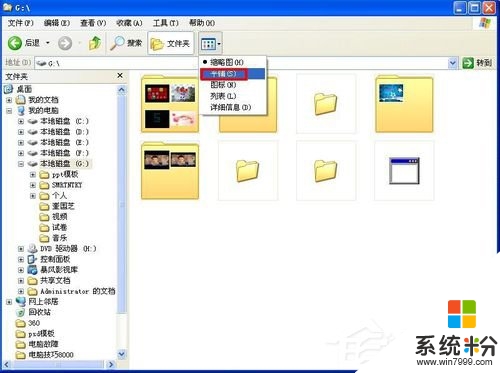
2、此时按住“Shift”键,把把查看方式改为“缩略图”,如图所示。
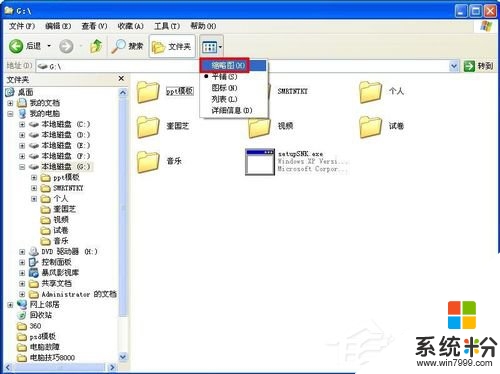
3、现在我们可以看到该文件夹中的文件夹名已经出现了。
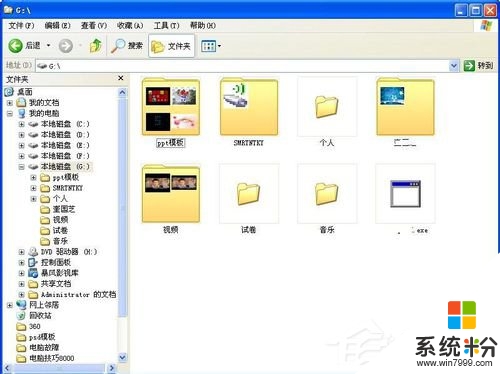
方法二、系统设置法:
1、一般情况文件夹名消失的情况不会同时出现在所有磁盘中,我们找到没有出现这种情况的磁盘打开,并单击“工具”——文件夹选项。
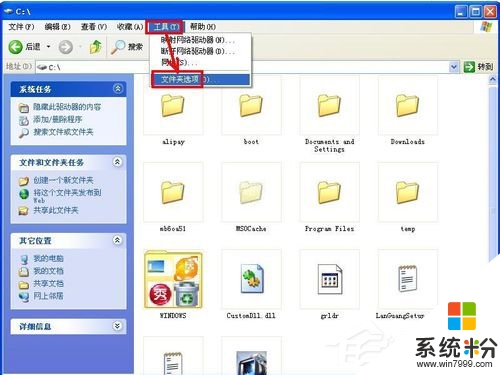
2、在打开的“文件夹选项”对话框中切换到“查看”选项卡,并打击“应用到所有文件夹”,单击“确定”按钮。
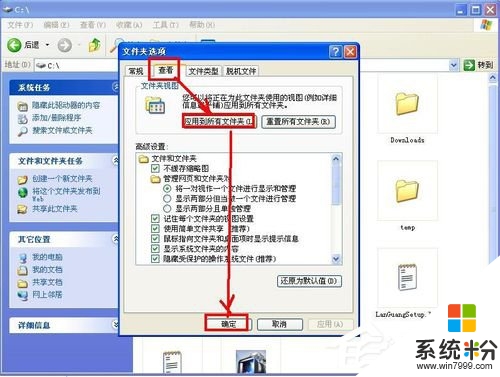
3、现在我们可以看到原来没有文件夹名的文件夹已经恢复了文件名。
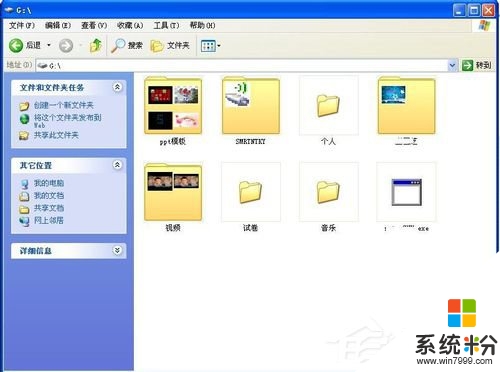
windowsxp缩略图无法显示文件名怎么回事就给大家详细介绍到这里了。如你在打开文件夹的时候也遇到只要的情况,莫着急,请你按照上述的方法去解决,随便一种方法都可以帮你解决问题。更多关于官方操作系统下载后使用技巧需要了解的话,欢迎上系统粉查看。
我要分享:
相关教程
- ·Windows8怎么关闭Explorer文件自动清除略缩图 Windows8如何关闭Explorer文件自动清除略缩图
- ·xp文件夹图标不显示里面图片该怎么解决? 显示文件夹缩略图的设置方式有哪些?
- ·xp系统视频缩略图显示慢怎么解决
- ·XP系统怎么设置缩略图查看PSD文件
- ·如何更改Windows XP参数让缩略图显示更快
- ·怎麽通过对参数的修复改善xp系统显示视频缩略图速度很慢的问题,通过对参数的修复改善xp系统显示视频缩略图速度很慢的方法
- ·XP打印机驱动安装失败怎么办?
- ·winxp系统本地连接不见了怎么办
- ·xp系统玩war3不能全屏怎么办
- ·xp系统开机蓝屏提示checking file system on c怎么解决
Xp系统教程推荐
- 1 xp系统ie8安装失败怎么解决 新萝卜家园XP升级ie8失败的排查方法有哪些
- 2 windous xp台式电脑怎样启用休眠功能 windous xp台式电脑启用休眠功能的方法有哪些
- 3 索尼手机4.4系统安装激活XPosed框架的方法有哪些 索尼手机4.4系统如何安装激活XPosed框架
- 4WinXP不显示完整文件夹路径该是如何处理? WinXP不显示完整文件夹路径该处理的方法有哪些?
- 5XP改系统登录名时如何把CMD默认提示路径也更改 XP改系统登录名时怎样把CMD默认提示路径也更改
- 6xp系统u盘格式如何解决 深度技术xp系统转换U盘格式的方法有哪些
- 7WinXP文件无法复制路径太深的解决方法有哪些 WinXP文件无法复制路径太深该如何解决
- 8xp系统里,怎样快速将U盘FAT32格式转换成NTFS格式功能? xp系统里,快速将U盘FAT32格式转换成NTFS格式功能的方法?
- 9xp系统如何开启远程连接网络级别身份验证功能 xp系统怎么开启远程连接网络级别身份验证功能
- 10开启Guest账户后深度技术XP系统无法访问网络怎么解决 开启Guest账户后深度技术XP系统无法访问网络如何解决
最新Xp教程
- 1 XP打印机驱动安装失败怎么办?
- 2 winxp系统本地连接不见了怎么办
- 3 xp系统玩war3不能全屏怎么办
- 4xp系统开机蓝屏提示checking file system on c怎么解决
- 5xp系统开始菜单关机键消失了怎么办
- 6winxp系统开启AHCI操作的方法有哪些 winxp系统开启AHCI操作的方法有哪些
- 7进入XP系统后,操作迟延太久如何解决 进入XP系统后,操作迟延太久解决的方法有哪些
- 8Win8.1专业版资源管理器explorer.exe频繁重启的解决方法有哪些 Win8.1专业版资源管理器explorer.exe频繁重启该如何解决
- 9xp系统ie8安装失败怎么解决 新萝卜家园XP升级ie8失败的排查方法有哪些
- 10大地 XP系统验证码显示小红叉,无法输入网页验证码怎么解决 大地 XP系统验证码显示小红叉,无法输入网页验证码怎么处理
